So synchronisieren Sie CalDAV und CardDAV mit Android

Erfahren Sie in diesem Leitfaden, wie Sie CalDAV und CardDAV mit Android synchronisieren können, um Ihre Kalender- und Kontaktdaten effizient zu verwalten.

Das Galaxy Z Flip 5 ist die neueste Ergänzung der faltbaren Telefonpalette von Samsung und mit diesem Modell bringt das Unternehmen einige neue und bemerkenswerte Innovationen. Werfen wir einen Blick auf die 5 besten Funktionen des Galaxy Flip 5 und sehen, ob es ein würdiges Upgrade gegenüber seinem Vorgänger darstellt.
1. Scharniere ohne Lücken
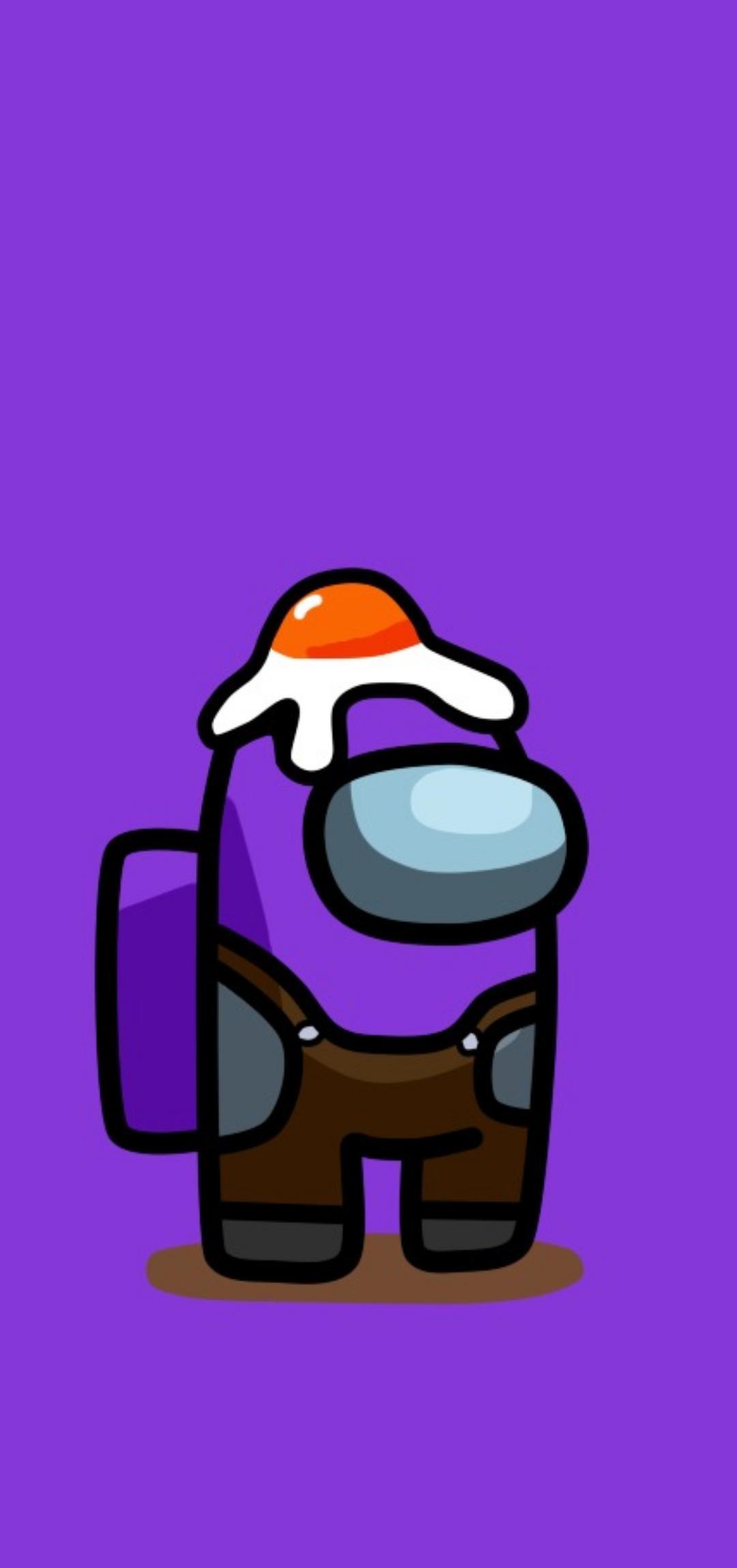
Das Flip-5-Scharnier schließt vollständig
Die vielleicht wichtigste Verbesserung gegenüber dem Flip 5 ist der verbesserte Scharniermechanismus. Das Gerät lässt sich nun komplett spaltfrei zusammenklappen – anders als alle bisherigen Galaxy Flip-Handys. Dies trägt dazu bei, die Dicke des Geräts zu reduzieren und das Eindringen von Staub und Wasser zu verhindern.
Dies ist nicht das erste Mal, dass wir das sehen. Einige andere Hersteller haben Telefone hergestellt, die im zusammengeklappten Zustand keine Lücke hinterlassen. Allerdings verfügt keines dieser Telefone über die Schutzart IPX8, sodass Samsung als erstes Unternehmen gleichzeitig Wasserbeständigkeit und ein spaltloses Scharnier bietet.
2. Größerer Bildschirm
Das Galaxy Z Flip 5 führt ein größeres externes Display ein, das jetzt Flex Window heißt. Es misst 3,4 Zoll und ist damit deutlich größer als die 1,9 Zoll des Vorgängermodells. Ein großer Bildschirm hilft dabei, mehr Informationen anzuzeigen und ermöglicht Ihnen, mehr Vorgänge als zuvor durchzuführen. Sie müssen Ihr Telefon nicht häufig öffnen und sich ablenken lassen.
Die Form des externen Monitors ist ziemlich seltsam und ähnelt dem Windows-Datei-Explorer-Symbol; Es ist sicherlich eine interessante Designwahl, aber es wird einige Zeit dauern, bis sie sich als effektiv erweist. Und vergessen Sie nicht, dass größere Bildschirme bei faltbaren Telefonen nicht immer besser sind. Die Zeit wird zeigen, wie nützlich das Display wirklich ist, aber es ist sicherlich eines der größten Verkaufsargumente des Telefons.
3. Basisspeicher 256 GB
Wie das Galaxy S23+ und S23 Ultra bietet das Fold 5 jetzt 256 GB als Basisspeicher. Das sind großartige Neuigkeiten, wenn Ihnen ständig der Speicher ausgeht und Sie Fotos oder Apps löschen müssen, um Speicherplatz auf Ihrem Telefon freizugeben.
Fairerweise muss man sagen, dass 128 GB für die meisten Menschen ausreichend Speicherplatz sind. Aber wenn Sie Inhalte erstellen, viele Filme herunterladen, viele 4K-Videos drehen, planen, Ihr Telefon für längere Zeit zu behalten, oder einfach nur die Gewissheit haben möchten, dass Ihnen der Speicherplatz nicht ausgeht und Sie über mehr Speicherplatz verfügen Wird auf jeden Fall helfen. Nützlich.
4. Maßgeschneiderter Snapdragon 8 Gen 2-Chip

Snapdragon 8 Gen 2 Chipsatz für Galaxy
Das Galaxy Flip 5 ist mit einem Galaxy-spezifischen Snapdragon 8 Gen 2-Chip ausgestattet, ähnlich dem Galaxy S23 Ultra. Das bedeutet, dass Sie eine deutlich bessere Nachhaltigkeitsleistung und ein verbessertes Wärmemanagement erwarten können.
Darüber hinaus wird das Telefon dank der höheren Chipleistung trotz des gleichen 3.700-mAh-Akkus eine etwas längere Akkulaufzeit als sein Vorgänger bieten können.
5. Neue Farboptionen

Drehen Sie 5 Farboptionen um
Da das Flip-Sortiment auf Mode ausgerichtet ist, sind neue Farboptionen ein bemerkenswertes Merkmal. Schließlich vermarktet Samsung dieses Telefon als Accessoire zur Selbstdarstellung.
Das Galaxy Z Flip 5 verfügt über 4 Standardfarben: Grau, Lila, Creme und Mintgrün. Wenn Sie jedoch auf der offiziellen Website von Samsung bestellen, können Sie zwischen vier weiteren exklusiven Farben wählen, darunter Grau, Blau, Grün und Gelb.
Wie sein Vorgänger wird auch das Flip 5 in naher Zukunft möglicherweise eine maßgeschneiderte Version erhalten, mit der Sie das Erscheinungsbild des Telefons an Ihre individuellen Vorlieben anpassen und Ihren Stil widerspiegeln können.
Erfahren Sie in diesem Leitfaden, wie Sie CalDAV und CardDAV mit Android synchronisieren können, um Ihre Kalender- und Kontaktdaten effizient zu verwalten.
Kurzanleitung zur Deinstallation des Magisk-Moduls ohne Verwendung von Magisk Manager, auch bekannt als Deinstallation des Magisk-Moduls mithilfe von TWRP Recovery oder offline.
Erfahren Sie, wie Sie Kali Linux NetHunter auf Ihrem Android-Telefon installieren, mit detaillierten Schritten und nützlichen Tipps für Penetrationstests.
So deaktivieren Sie die Anzeige des eingegebenen Passworts auf Android und schützen Sie Ihre Daten effektiv.
Entdecken Sie, wie Sie die Tastenbelegung verwenden, um jedes Android-Spiel mit einem Gamepad zu spielen. Diese Anleitung bietet viele Tipps und Tricks für ein besseres Gaming-Erlebnis.
Entdecken Sie, wie Sie mit der Gboard-Tastatur auf Android einfach und schnell Sprache in Text umwandeln können. Nutzen Sie die Spracheingabe für mehr Produktivität.
Erfahren Sie, wie Sie den Vibrationseffekt beim Drücken von Tasten auf Android deaktivieren können, um eine leisere und angenehmere Eingabeerfahrung zu genießen.
Entdecken Sie die besten Panorama-Fotoanwendungen für Android. Diese Apps erleichtern die Panoramafotografie und bieten zahlreiche Funktionen, um beeindruckende Fotos aufzunehmen.
Aktivieren Sie die Leseliste in Google Chrome auf Ihrem Android-Gerät mit einfachen Schritten für einen besseren Überblick über Ihre Leseinhalte.
Entdecken Sie die besten Android-Notiz-Apps mit Startbildschirm-Widgets, um schnell und effektiv Notizen zu machen.








